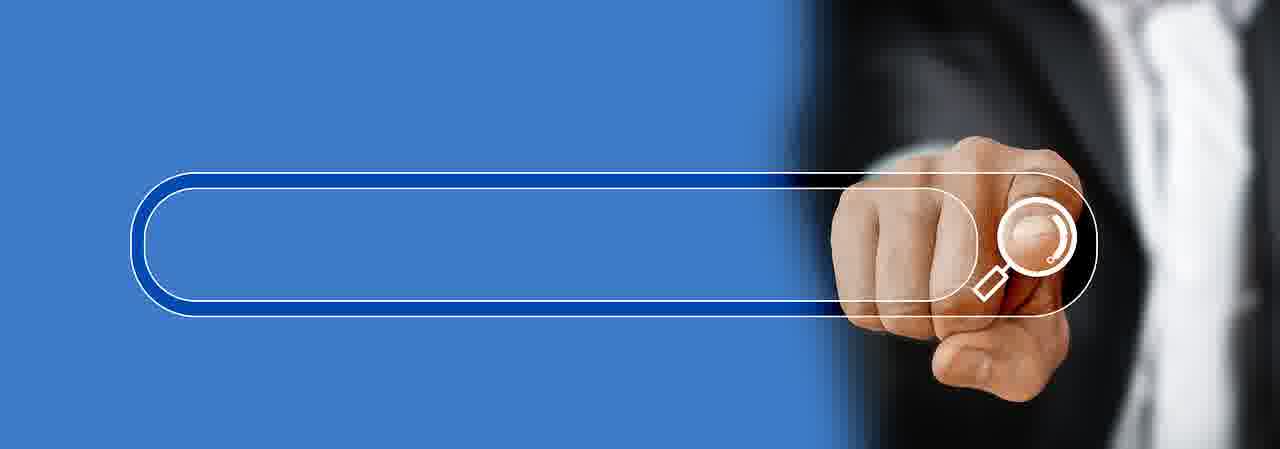[같이 보면 도움 되는 포스트]
영상 제작에 있어 동영상 크기 줄이기 및 인코딩은 매우 중요한 과정입니다. 프리미어 프로는 이러한 작업을 손쉽게 할 수 있는 강력한 도구로, 사용자가 원하는 해상도와 포맷으로 최적화할 수 있습니다. 영상의 용량을 줄이면 업로드 속도가 빨라지고, 저장 공간을 절약할 수 있어 더욱 효율적인 작업이 가능합니다. 이제 프리미어 프로를 활용해 간단하게 동영상 크기를 조절하고 인코딩하는 방법을 알아보도록 하겠습니다. 아래 글에서 자세하게 알아봅시다.
프리미어 프로에서 영상 크기 조정하기
프로젝트 설정 변경하기
프리미어 프로를 사용하여 동영상의 크기를 줄이려면 먼저 프로젝트 설정을 확인해야 합니다. 작업 중인 프로젝트 파일을 열고, 상단 메뉴에서 “파일”을 클릭한 후 “프로젝트 설정”으로 이동합니다. 여기서 해상도 및 프레임 속도를 조정할 수 있습니다. 일반적으로 유튜브에 적합한 해상도는 1920x1080p(Full HD) 또는 1280x720p(HD)입니다. 해상도를 줄이면 영상의 용량 또한 줄어들게 됩니다.
시퀀스 설정 조정하기
영상의 시퀀스 설정은 최종 출력에 큰 영향을 미칩니다. “시퀀스” 메뉴에서 “시퀀스 설정”을 선택하면 다양한 옵션을 조정할 수 있습니다. 이곳에서는 비디오 포맷, 해상도, 프레임 레이트 등을 변경할 수 있으며, 원하는 크기에 맞춰 설정을 조절해주면 됩니다. 예를 들어, 고화질 영상을 저화질로 변환하고자 할 경우, 해상도를 낮추고 비트 전송률을 감소시키는 것이 좋습니다.
클립 크기 조절하기
각 클립의 크기도 개별적으로 조절할 수 있습니다. 타임라인에서 클립을 선택한 후 이펙트 컨트롤 패널에서 ‘스케일’ 항목을 찾아 값을 입력하거나 드래그하여 직접 크기를 조절합니다. 이렇게 하면 특정 부분만 축소하거나 확대하는 등 세밀한 편집이 가능합니다. 이를 통해 전체 영상의 균형과 시청 경험을 개선할 수 있습니다.
효율적인 인코딩 방법
내보내기 설정 확인하기
영상 편집이 끝난 후에는 내보내기(export)를 통해 최종 결과물을 생성해야 합니다. “파일” 메뉴에서 “내보내기”를 선택한 후 다시 “미디어”를 클릭하면 내보내기 창이 열립니다. 여기서 형식(format)과 프리셋(preset)을 선택할 수 있는데, 유튜브용으로 가장 많이 사용되는 H.264 포맷과 해당 프리셋을 선택하면 됩니다.
비트 전송률 조정하기
인코딩 과정에서 비트 전송률(bit rate)은 영상 품질과 용량에 큰 영향을 미칩니다. 비트 전송률이 높으면 품질은 향상되지만 파일 용량도 증가하게 됩니다. 반대로 비트 전송률이 낮으면 용량은 줄어드나 화질 손실이 발생할 수 있으므로 적절한 값을 찾는 것이 중요합니다. 보통 10Mbps 정도가 유튜브 업로드에 적합하다고 알려져 있습니다.
오디오 설정 최적화하기
비디오 뿐만 아니라 오디오 품질도 신경 써야 합니다. 내보내기 창에서 오디오 탭으로 가면 샘플링 주파수와 비트 전송률 등을 설정할 수 있습니다. 일반적으로 48kHz 샘플링 주파수와 320kbps 비트 전송률이 유튜브 업로드에 적합하며, 이를 통해 청취자에게 보다 나은 음향 경험을 제공할 수 있습니다.
| 설정 항목 | 추천 값 | 설명 |
|---|---|---|
| 해상도 | 1920x1080p 또는 1280x720p | 유튜브 표준 해상도로 용량 감소 효과 있음. |
| 비트 전송률 | 10Mbps (최대) | 품질과 용량 간 균형 유지. |
| 샘플링 주파수 | 48kHz | 오디오 품질 최적화를 위한 기본값. |
| 오디오 비트 전송률 | 320kbps | 최상의 오디오 경험 제공. |
출력 파일 이름 및 위치 지정하기
동영상을 인코딩하면서 출력 파일 이름과 저장 위치를 정하는 것도 매우 중요합니다. 내보내기 창 하단에는 ‘출력 이름’ 옵션이 있어 원하는 이름으로 수정할 수 있으며, ‘출력 위치’를 클릭하여 파일이 저장될 폴더를 지정할 수 있습니다. 이를 통해 나중에 쉽게 찾고 관리할 수 있도록 하는 것이 좋습니다.
최종 검토 및 내보내기 진행하기
모든 설정이 완료되었다면 마지막으로 모든 사항들을 다시 한번 검토합니다. 특히 해상도와 비트 전송률 같은 주요 요소들이 제대로 설정되어 있는지 체크해야 합니다. 확인 후 “내보내기” 버튼을 누르면 인코딩 작업이 시작됩니다. 인코딩 과정 동안 소요되는 시간은 영상 길이에 따라 다르며, 완료되면 지정한 위치에 결과물이 저장됩니다.
YouTube 업로드 준비 마무리하기
인코딩된 영상을 YouTube에 업로드하려면 추가적인 사항들도 고려해야 합니다. 예를 들어, 제목, 설명 및 태그 등을 작성하여 검색 최적화를 도모하고 썸네일 이미지를 제작하여 사용자의 관심을 끌도록 해야 합니다. 또한 콘텐츠 정책 준수를 위해 저작권 관련 사항도 반드시 체크해야 합니다.
SNS 공유 및 피드백 받기
SNS 플랫폼 활용하기
업로드가 완료되면 자신의 SNS 계정을 활용해 영상을 홍보하는 것도 좋은 방법입니다.
페이스북이나 인스타그램 같은 플랫폼에 링크를 공유함으로써 더 많은 사람들에게 도달할 수 있고,
피드백이나 댓글 등을 통해 시청자의 의견도 받아볼 수 있는 기회를 가질 수 있습니다.
SNS 홍보 전략 세우기
SNS에서 어떻게 홍보할지를 계획하는 것은 중요한 과정입니다.
예를 들어 주제를 중심으로 여러 번 게시하거나,
짧은 티저 영상을 제작하여 관심을 끌 수도 있습니다.
Pilot Test 시행하기
처음 올리는 콘텐츠라면 주변 친구나 가족에게 먼저 보여주고 피드백 받는 것 또한 도움이 됩니다.
그들의 의견을 바탕으로 내용을 보완하고 개선점을 찾아
다음 콘텐츠 제작에 적용하는 것이 좋습니다.
마지막으로 정리
프리미어 프로를 사용하여 영상 크기를 조정하고 인코딩하는 과정은 매우 중요합니다. 프로젝트와 시퀀스 설정을 통해 해상도를 조정하고, 클립 크기를 개별적으로 수정함으로써 원하는 결과물을 얻을 수 있습니다. 또한, 내보내기 과정에서 비트 전송률과 오디오 설정을 최적화하는 것이 필요합니다. 마지막으로 SNS를 활용한 홍보 전략도 고려하여 콘텐츠의 도달 범위를 넓히는 것이 좋습니다.
더 공부할 만한 정보들
1. 프리미어 프로 단축키: 자주 사용하는 기능의 단축키를 익혀 편리하게 작업하기.
2. 색 보정 기초: 영상의 색감을 조정하여 시청 경험을 향상시키는 방법 배우기.
3. 효과적인 썸네일 제작: 클릭률을 높일 수 있는 매력적인 썸네일 디자인 팁.
4. 유튜브 알고리즘 이해하기: 콘텐츠가 더 많은 조회수를 얻기 위해 알고리즘에 대한 이해 증진.
5. 다양한 포맷 비교: 다른 동영상 포맷의 장단점을 비교하여 최적의 선택하기.
주요 내용 한 줄 정리
프리미어 프로를 활용해 영상 크기를 조정하고 인코딩 후, SNS를 통해 효과적으로 홍보하자.
자주 묻는 질문 (FAQ) 📖
Q: 프리미어 프로에서 동영상 크기를 줄이는 방법은 무엇인가요?
A: 프리미어 프로에서 동영상 크기를 줄이려면, 먼저 프로젝트 패널에서 편집할 클립을 선택한 후, “시퀀스” 메뉴에서 “시퀀스 설정”을 클릭합니다. 여기서 해상도를 변경하여 원하는 크기로 조정할 수 있습니다. 또한, “파일” 메뉴에서 “내보내기”를 선택하고 “미디어”를 클릭하여 인코딩 설정에서 비디오 해상도를 조정할 수 있습니다.
Q: 인코딩 시 어떤 형식을 선택해야 하나요?
A: 인코딩 형식으로는 H.264가 일반적으로 추천됩니다. 이 형식은 좋은 화질과 파일 크기 비율을 제공하며, 유튜브와 같은 플랫폼에 최적화되어 있습니다. 내보내기 설정에서 “형식” 드롭다운 메뉴에서 H.264를 선택하고, 다양한 프리셋 중 유튜브에 적합한 옵션을 고르면 됩니다.
Q: 동영상 품질을 유지하면서 파일 크기를 줄이는 방법은 무엇인가요?
A: 동영상 품질을 유지하면서 파일 크기를 줄이려면 비트레이트를 조절하는 것이 중요합니다. 내보내기 설정에서 비트레이트를 낮추되, 너무 낮추지 않도록 주의해야 합니다. 일반적으로 10-15 Mbps의 비트레이트가 유튜브 업로드에 적합하며, 필요에 따라 ‘변동 비트레이트(VBR)’ 방식을 사용하는 것이 좋습니다.
[주제가 비슷한 관련 포스트]
➡️ 유니컨버터로 MOV를 MP4로 변환하는 방법 살펴보자
➡️ 헬다이버즈2 극지의 애국자 채권 해금 후 무기 특징 알아보자